
Neskatoties uz to, ka šodien parasti daudz cilvēku saglabājiet svarīgu informāciju mākonī un jebkurā no pakalpojumiem, kurus esat abonējis šajā vidē, joprojām ir vēl viens skaits cilvēku viņi turpina saglabāt svarīgu informāciju savos CD-ROM vai DVD diskos. Ja ilgu laiku nevarējāt pārskatīt informāciju par šiem diskiem, iespējams, tas būs jādara tagad, jo tie var būt ļoti tuvu bojājumiem.
Pirms kāda laika dažādās tīmekļa ziņās tika minēts, ka akumulatoram ir iespēja sākt sabojāt vai sabojāt šos CD-ROM vai DVD diskus, kas bija saistīts ar faktu, ka viņu lietotāji tos glabāja nepiemērotās vietās. Lai jūs varētu atbrīvoties no šaubām, tālāk mēs pieminēsim dažus Windows rīkus, kas palīdzēs jums uzzināt, vai diski ir lasāmi vai nē.
Ko darīt, ja es saskaros ar nelasāmiem CD-ROM vai DVD diskiem?
Rīki, kurus mēs pieminēsim nedaudz vēlāk, jums palīdzēs zināt, vai šīs glabāšanas vienības ir labā stāvoklī; Ja tas tā ir, iesākumam var būt laba ideja izveidot dublējumu jūsu informāciju uz ārēju cieto disku vai jebkuru vietu mākonī; Ja daži no šiem diskiem ir sliktā stāvoklī un analīzē var redzēt sliktus blokus, varat izmantot jebkuru no alternatīvām, kuras mēs pieminējām iepriekšējā rakstā, kas jums palīdzēs izgūt lielāko daļu informācijas ko joprojām var glābt no šiem diskdziņiem.
VSO inspektors
Pirmajai pieminētajai alternatīvai ir nosaukums «VSO inspektors«, Kas ir pilnīgi bez maksas un piedāvā lielu daudzumu informācijas, kas jāzina par personālā datora teknē ievietoto CD-ROM vai DVD disku.
Pirmās divas šīs lietojumprogrammas cilnes informēs jūs par diska veidu, kā arī par aparatūru, kas to nolasa. Trešā rūtiņa (Scan) ir tā, kas sāciet kārtot lasīšanas un rakstīšanas testus lai uzzinātu uzticamības procentuālo daudzumu, kādu jums piedāvā šis kompaktdisks.
CDReader 3.0
Šis rīks ar nosaukumu «CDReader 3.0»Ir arī bezmaksas, un tam ir saskarne, kas ir ļoti līdzīga tai, kuru varat redzēt, izmantojot Windows Explorer.
Tas nozīmē, ka jums jāizvēlas disks kreisajā pusē un pēc tam jānospiež poga "Lasīt", lai tajā pašā brīdī sāktu analīzi.
Emsa diska pārbaude
Ar daudz pievilcīgāku interfeisu nekā iepriekšējās alternatīvas, «Emsa diska pārbaude»Palīdzēs izvēlēties analizējamo diskdzini un atrast papildinformāciju izstrādātāja vietnē.
Šis rīks ir bezmaksas, lai gan, uzsākot analīzes procesu, jūs tiksiet novirzīts uz izstrādātāja vietni, lai iegūtu lietotāja kodu; tajā pašā laikā jums tas ir jākopē un jāielīmē rīka attiecīgajā vietā un jāizmanto tik ilgi, cik vēlaties.
dvkatastrofa
Šis rīks ar nosaukumu "dvdisaster" faktiski mēģinās analizēt diska stāvokli, turpinot vēlāk pēc iespējas atgūt no tā informāciju.
Šī ir lieliska alternatīva lietošanai, jo informācijas iegūšanā tiek izmantoti kļūdu labošanas kodi, kas praktiski atvieglo informācijas iegūšanu, kaut ko var iegūt, izmantojot saspiestu Rar failu.
Nero diska ātrums
Atšķirībā no iepriekš pieminētajām alternatīvām, «Nero diska ātrums»Tiek parādīts interfeiss, kurā lietotājs var grafiski redzēt, kuras ir labās nozares un kuras sliktā stāvoklī.
Tās saskarnē varēsiet noteikt ātrumu, kādā vēlaties veikt analīzi; labākus rezultātus var iegūt ar mazu ātrumu Tādā veidā analīze tiks veikta pēc baita.
Pirms analīzes veikšanas ar kādu no iepriekš pieminētajām alternatīvām jums jāpārliecinās, ka CD-ROM vai DVD disks ir pilnīgi tīrs uz sejas, kur notiek lasīšana, kas parasti ir zaļa vai gaiši zila. Ir reizes, kad viņi var reģistrēt pirkstu nospiedumus minētajā apgabalā, tādējādi informācijai kļūst nepieejama, jo tā tiek parādīta kā diska kļūda. Ja jūs notīriet to ar zīda audumu (vienu no tiem, ko izmanto, lai notīrītu brilles objektīvu), jūs novērsīsit lielu kļūdu iespējamību, kas var rasties, izmantojot šos rīkus.
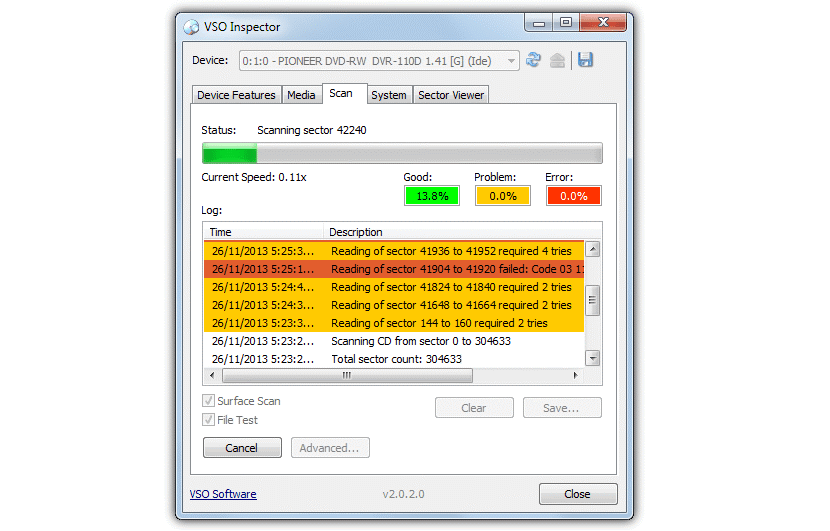

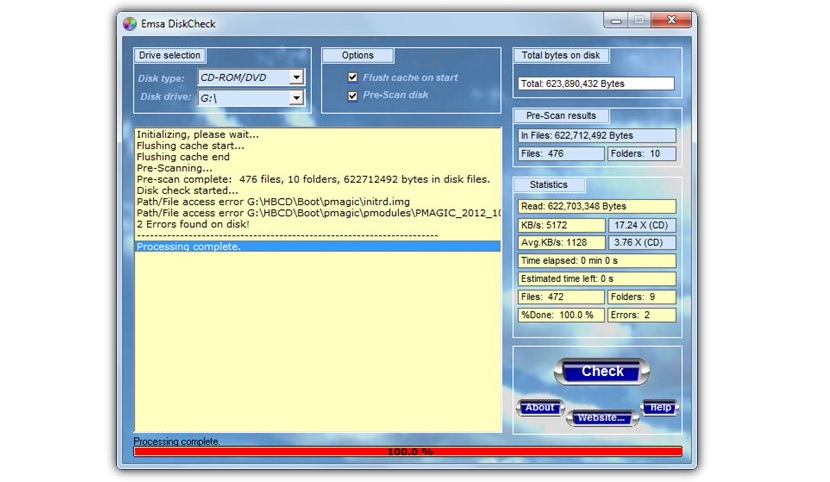

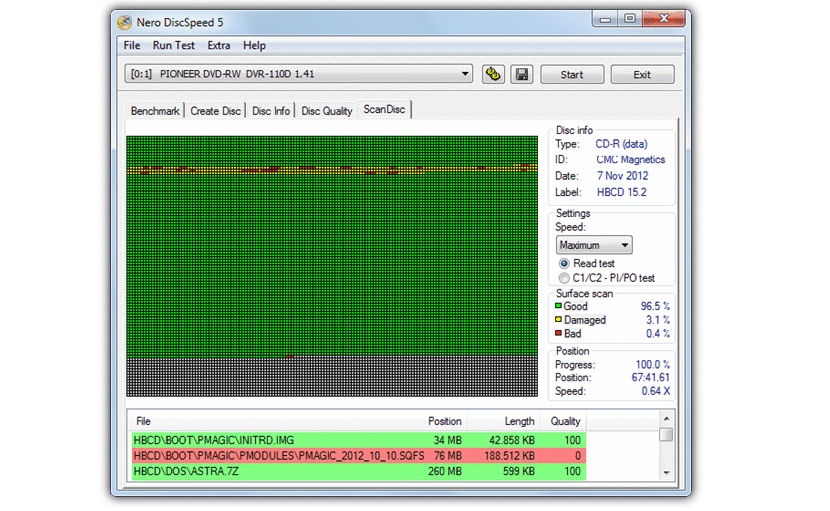
Lieliski, es tikai meklēju programmas, kas pārbaudītu kompaktdisku un DVD statusu. Un tīmeklī nebija daudz informācijas.